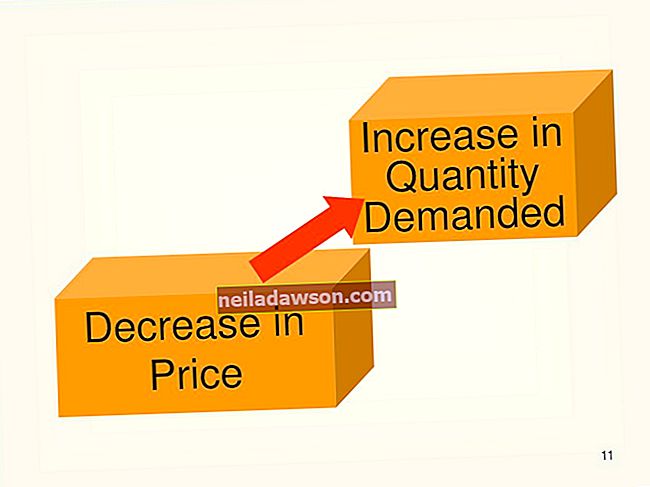Mapa e-pošte z mapo »Prejeto« ali mapa za arhiv e-pošte se lahko kmalu pretrga, če redno ne brišete sporočil, ki jih ne potrebujete več. Večina e-poštnih programov in storitev omogoča istočasno brisanje več e-poštnih sporočil določenega pošiljatelja. Če želite izbrisati na tisoče e-poštnih sporočil določenega pošiljatelja, uporabite funkcijo iskanja e-poštnega programa za prikaz sporočil, nato pa izberite in izbrišite elemente za čiščenje e-poštnih sporočil iz mape »Prejeto« in drugih map.
Izbira več sporočil iz e-poštne mape
Večina e-poštnih aplikacij omogoča prikaz e-poštnih sporočil na več načinov, vključno z datumom, zadevo in pošiljateljem. Če želite izbrati sporočila, najprej odprite mapo Prejeto ali drugo e-poštno mapo, ki vsebuje sporočila, ki jih želite izbrisati. V programu Windows Live Mail, Microsoft Outlook in spletnih storitvah, kot je Yahoo! Mail, v levem meniju izberite pravilno mapo. Ko odprete e-poštno mapo, kliknite zavihek »Od«, da uredite in prikažete e-poštna sporočila, razvrščena po pošiljatelju. V Outlooku in programu Windows Live Mail kliknite in označite prvo e-poštno sporočilo, ki ga želite izbrisati, nato pritisnite in držite tipki »Shift« in puščico »Down«, da izberete več sporočil. Za spletne storitve, kot je Yahoo! Mail, morali boste potrditi in potrditi polje poleg vsakega sporočila, kar je veliko več časa, ko se izberete na tisoče e-poštnih sporočil.
Izbrišite več sporočil iz e-poštne mape
Po izbiri in označevanju e-poštnih sporočil je njihovo sočasno brisanje enostavno. V Outlooku ali programu Windows Live Mail z desno miškino tipko kliknite označena sporočila in v kontekstnem meniju izberite možnost »Delete« ali preprosto pritisnite tipko »Delete« ali »Del« na računalniški tipkovnici. V Yahoo! Mail, v orodni vrstici e-pošte kliknite gumb »Delete«, da izbrišete vsa izbrana sporočila. E-poštne aplikacije običajno pošljejo izbrisana e-poštna sporočila v mapo »Izbrisani predmeti«, ki jih boste morali izprazniti, če želite e-pošto popolnoma odstraniti iz sistema.
Izbiranje in brisanje več sporočil iz vseh e-poštnih map
Čeprav je iskanje e-poštnih sporočil v pogledu map učinkovit način brisanja e-poštnih sporočil, shranjenih v eni mapi, lahko postopek traja, če ste sporočila pošiljatelja shranili v več e-poštnih map. Če želite odpraviti to težavo, uporabite funkcijo iskanja e-poštne aplikacije. V programu Microsoft Outlook na zavihku glavnega menija kliknite zavihek »Išči« in nato gumb »Vsi poštni predmeti«. V polje za vnos vnesite ime pošiljatelja. Outlook pregleda vse poštne mape in prikaže vsa sporočila pošiljatelja. Z desno miškino tipko kliknite kjer koli znotraj glavnega podokna in v kontekstnem meniju kliknite »Izberi vse«. Nato lahko izbrišete vsa sporočila. Windows Live Mail ponuja podobno funkcijo, vendar boste morali klikniti zavihek »Mape«, nato gumb »Poišči« in v polje »Od« vnesti ime pošiljatelja. Poleg tegapotrdite in potrdite polje »Vključi podmape«. V Yahoo! Pošta, uporabite funkcijo »Iskanje po pošti« na vrhu strani. V polje za iskanje pred imenom pošiljatelja postavite "from:" (brez narekovajev), da se prikažejo samo e-poštna sporočila določenega pošiljatelja.
Premisleki
Iskanje, izbiranje in brisanje tisočih e-poštnih sporočil istega pošiljatelja je na splošno pri računalniških e-poštnih programih lažje in hitrejše kot pri spletnih e-poštnih storitvah, saj računalniški programi ponujajo več funkcij iskanja in izbire e-poštnih sporočil. Po izbrisu sporočil lahko pošiljatelju blokirate tudi nadaljnja e-poštna sporočila, tako da pošiljateljev e-poštni naslov dodate na seznam blokiranih pošiljateljev, do katerega lahko dostopate v orodju Možnosti neželene pošte v e-poštnem programu. Ko omogočite to funkcijo, bodo vsa prihodnja e-poštna sporočila preusmerjena neposredno v mapo Neželena pošta ali Izbrisani predmeti, odvisno od vaših nastavitev za neželeno in neželeno e-pošto.